استكمال استراتيجية النسخ الاحتياطي لجهاز الكمبيوتر الخاص بك ويندوز 10

يعد التأكد من أن لديك إستراتيجية نسخ احتياطي قوية لجهاز الكمبيوتر الذي يعمل بنظام التشغيل Windows 10 هو أحد أهم المهام التي لا يتذكرها سوى عدد قليل من الأشخاص.
التأكد من أن لديك استراتيجية نسخ احتياطي قويةيعد جهاز الكمبيوتر الذي يعمل بنظام Windows 10 من أهم المهام التي لا يتذكرها سوى عدد قليل من الأشخاص. في الإصدارات السابقة من Windows ، تركت أدوات النسخ الاحتياطي الخاصة بها الكثير مما هو مرغوب فيه ، وكان برنامج النسخ الاحتياطي التابع لجهة خارجية هو أفضل رهان.
ومع ذلك ، فقد تطور Windows ، واليوم يحتوي Windows 10 على أدوات مدمجة جديدة تجعل من السهل الحصول على نسخ احتياطية من الصور والمستندات والبيانات الحساسة الأخرى.
قم بإعداد محفوظات الملفات في Windows 10
محفوظات الملفات هي ميزة تم تقديمها لأول مرة فيWindows 8 وهو مشابه لـ Apple Machine Time في OS X. إنه الخيار المثالي إذا كنت تريد التأكد من أن الملفات التي تجري تغييرات عليها في كثير من الأحيان مثل جداول البيانات ومستندات Word يتم نسخها احتياطيًا بانتظام.
يراقب محفوظات الملفات الملفات الموجودة في المجلد الخاص بكللتغييرات ونسخها احتياطيًا تلقائيًا عند تعديلها. يتم إيقاف تشغيله افتراضيًا ، ولكن لا يتطلب الأمر سوى نقرة لتشغيله وتهيئته بسهولة.
لاستخدامه ، ستحتاج إلى سعة خارجية كبيرةمحرك أقراص ثابتة أو محرك أقراص USB محمول. يمكنك إعداده لاستخدام موقع الشبكة أيضًا. بالإضافة إلى البيانات الأكثر قيمة ، سيقوم "محفوظات الملفات" بعمل نسخة احتياطية من المفضلة وجهات الاتصال وعناصر سطح المكتب والمزيد تلقائيًا.
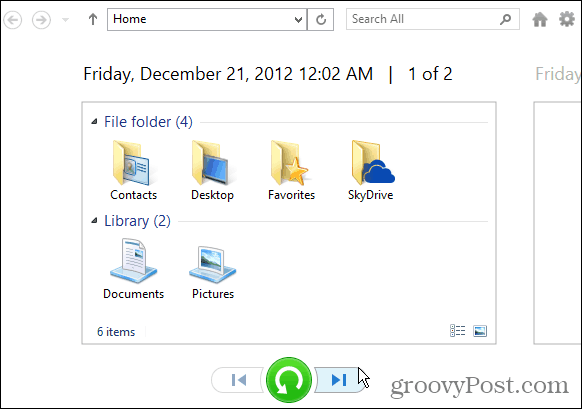
اقرأ برنامجنا التعليمي الكامل: كيفية إعداد وتكوين محفوظات الملفات في Windows 10
نسخ صورة النظام
قد يكون بعضكم على دراية بذلك بالفعلواحد. كان إنشاء مجموعة أدوات صورة النظام متاحًا أيضًا في Windows 7. حتى مع تمكين File History ، فمن الجيد إنشاء صورة نظام باستخدام ميزة النسخ الاحتياطي والاستعادة لأن التكرار هو اسم اللعبة عندما يتعلق الأمر بالنسخ الاحتياطية. صورة النظام لها ميزتان. إذا فشل محرك الأقراص الخاص بك ، فيمكنك استخدامه لبدء التشغيل بسرعة. ويمكنك استخدامه للترقية إلى محرك أقراص جديد دون الحاجة إلى إعادة تثبيت التطبيقات والإعدادات والملفات.

للحصول على برنامج تعليمي كامل حول كيفية إنشاء صورة نظام Windows 10 ، اقرأ: كيفية إنشاء نظام ويندوز 10 صورة النسخ الاحتياطي
المزيد من الخيارات لعمل نسخة احتياطية لجهاز الكمبيوتر الخاص بك
- يأتي Windows 10 مزودًا بنسخة احتياطية سحابيةخدمة OneDrive مدمجة. إنه مدمج في نظام Windows 10 وسيقوم Microsoft Office 365 بعمل نسخة احتياطية من جداول البيانات و PowerPoint و Word ومستندات Office الأخرى وتخزينها افتراضيًا. يمكنك تغيير ذلك إذا أردت ، ولكنه يضمن نسخ عملك احتياطيًا والوصول إليه من أي مكان. أيضًا ، إذا كان لديك Android أو iPhone ، فيمكنك تعيينه لنسخ صورك احتياطيًا تلقائيًا إلى OneDrive.
- جانب أساسي آخر للنسخ الاحتياطي لجهاز الكمبيوتر الخاص بكالاستراتيجية هي إنشاء خدمة النسخ الاحتياطي خارج الموقع. هناك خدمات عالية الجودة يمكنك استخدامها مثل Carbonite أو BackBlaze أو CrashPlan المفضلة لدينا. أنت بحاجة إلى دفع رسوم سنوية لاستخدام خدمات التخزين خارج الموقع ، لكننا نوصي بشدة بإضافة هذا إلى ترسانتك. أفضل جزء هو أنها بمجرد أن تقوم بإعدادها ، فإنها تعمل في الخلفية ، ويمكنك نسيانها.
مرة أخرى ، لا يمكننا التأكيد بما فيه الكفاية على مدى أهميةيتم الاحتفاظ بنسخة احتياطية من بياناتك ، سواء كان ذلك على هاتفك أو جهازك اللوحي أو جهاز الكمبيوتر. لحسن الحظ ، يجعل Windows 10 العملية بسيطة ويحتاج كل مالك كمبيوتر إلى استراتيجية نسخ احتياطي قوية.
ما هي إستراتيجيتك الاحتياطية؟ اترك تعليقك لنكون على علم برأيك. وللحصول على مزيد من المناقشات المتعمقة حول خيارات النسخ الاحتياطي لنظام Windows 10 ، انضم إلى منتديات Windows 10 الجديدة والمحسنة مجانًا.






![دليل النسخ الاحتياطي واستعادة بيانات Windows 7 [كيف]](/images/howto/windows-7-data-backup-and-restore-guide-how-to.png)



اترك تعليقا